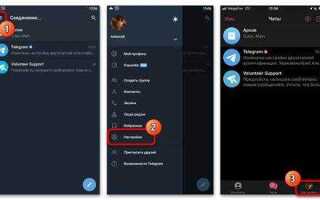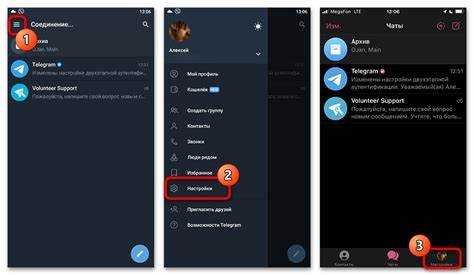
Telegram использует двухэтапную аутентификацию, где дополнительно к коду из SMS или звонка можно установить собственный пароль. Это защищает аккаунт даже при доступе к SIM-карте. Чтобы сменить этот пароль, потребуется доступ к текущему паролю или возможность сброса через e-mail, привязанный к аккаунту.
На смартфоне (Android и iOS) пароль меняется через настройки безопасности. Откройте Telegram, перейдите в раздел «Настройки» → «Конфиденциальность» → «Двухэтапная аутентификация». Выберите «Изменить пароль», введите текущий, затем новый. Если вы забыли пароль, доступ можно восстановить только при наличии указанного резервного e-mail. Без него сброс невозможен, и потребуется заново зарегистрироваться с этой SIM-картой.
На компьютере (Windows, macOS, Web) процедура идентична. Зайдите в «Настройки» → «Конфиденциальность и безопасность» → «Двухэтапная проверка». После ввода текущего пароля станет доступна опция его изменения. Также обязательно проверьте актуальность e-mail для восстановления доступа.
Для усиления защиты включите локальный пароль на приложение Telegram и биометрическую блокировку, если она поддерживается устройством. Это создаёт дополнительный барьер при физическом доступе к вашему устройству.
Как включить двухэтапную аутентификацию в Telegram на телефоне
Откройте Telegram и перейдите в «Настройки». На Android нажмите на три полосы в левом верхнем углу и выберите «Настройки». На iPhone – нажмите на вкладку «Настройки» в нижнем меню.
Выберите раздел «Конфиденциальность» или «Конфиденциальность и безопасность» (зависит от версии приложения), затем – «Двухэтапная аутентификация».
Нажмите «Установить пароль» и введите сложный код, который будете использовать при каждом входе в аккаунт с нового устройства. Повторите пароль для подтверждения.
При желании добавьте подсказку для пароля. Не указывайте в ней часть самого пароля или очевидные ассоциации.
Введите действующий адрес электронной почты. Он потребуется для восстановления доступа в случае утери пароля. Подтвердите адрес, нажав на ссылку в письме от Telegram.
После подтверждения настройка завершена. Двухэтапная аутентификация активирована, и теперь при входе в Telegram потребуется ввести как SMS-код, так и заданный вами пароль.
Как изменить пароль двухэтапной аутентификации на Android
Откройте приложение Telegram и нажмите на иконку меню в левом верхнем углу. Перейдите в раздел «Настройки» и выберите пункт «Конфиденциальность».
Прокрутите вниз и нажмите «Двухэтапная аутентификация». Введите текущий пароль, чтобы получить доступ к настройкам.
Нажмите «Изменить пароль». Введите новый пароль, затем подтвердите его повторным вводом. При необходимости укажите подсказку, которая поможет восстановить доступ, если вы забудете пароль.
При наличии резервного email-адреса система предложит подтвердить его. Если адрес не был добавлен ранее, рекомендуется указать его сейчас – это поможет восстановить доступ к аккаунту в случае утери пароля.
После сохранения нового пароля двухэтапная аутентификация начнёт использовать его при каждой авторизации на новом устройстве.
Как изменить пароль двухэтапной аутентификации на iPhone
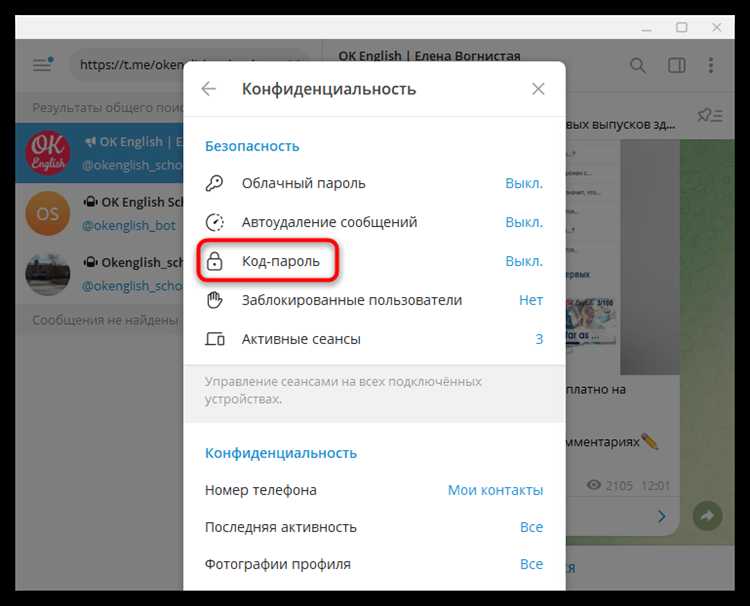
Откройте приложение Telegram на iPhone и перейдите в раздел «Настройки» в нижней панели.
Выберите пункт «Конфиденциальность», затем нажмите «Двухэтапная аутентификация».
Нажмите «Изменить пароль». Введите текущий пароль. После подтверждения введите новый, соблюдая требования к сложности. Повторите его для подтверждения.
При желании можно добавить подсказку и резервный email для восстановления доступа.
Нажмите «Сохранить». Изменения вступают в силу немедленно.
Убедитесь, что новый пароль надежен: не используйте даты рождения, имена или простые комбинации. Оптимально – минимум 8 символов, включая буквы и цифры.
Как изменить пароль Telegram на Windows
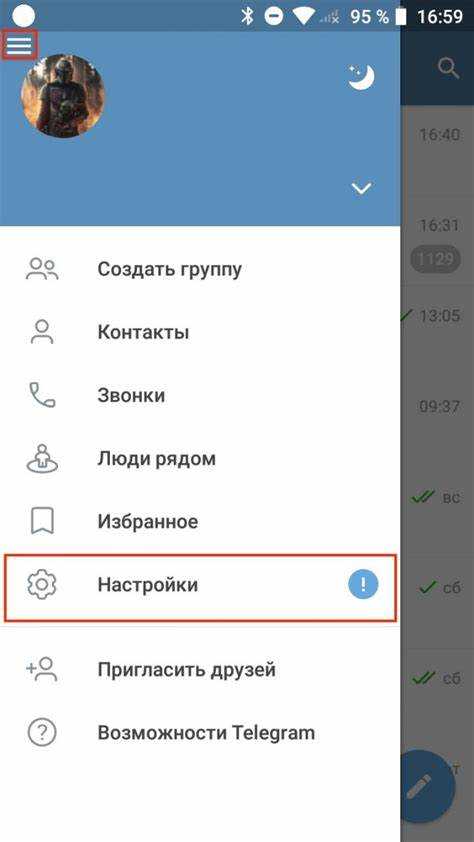
Для изменения пароля двухфакторной аутентификации в Telegram на Windows выполните следующие шаги:
1. Откройте приложение Telegram для Windows и нажмите на иконку с тремя горизонтальными линиями в левом верхнем углу.
2. Перейдите в раздел Настройки, затем выберите пункт Конфиденциальность и безопасность.
3. Пролистайте вниз до блока Двухэтапная аутентификация и нажмите Изменить пароль.
4. Введите текущий пароль, если он установлен. Далее введите новый пароль и подтвердите его.
5. При желании добавьте подсказку к паролю и резервный e-mail для восстановления доступа в случае потери пароля.
6. Нажмите Сохранить для применения изменений.
Ниже представлены действия в виде таблицы для быстрого просмотра:
| Шаг | Действие |
| 1 | Открыть Telegram и перейти в меню |
| 2 | Выбрать «Настройки» → «Конфиденциальность и безопасность» |
| 3 | Нажать «Изменить пароль» в разделе двухэтапной аутентификации |
| 4 | Ввести старый пароль, задать новый |
| 5 | Добавить подсказку и e-mail (по желанию) |
| 6 | Сохранить изменения |
Без установленного старого пароля Telegram предложит сначала активировать двухэтапную аутентификацию, прежде чем появится возможность смены пароля.
Как изменить пароль Telegram на macOS
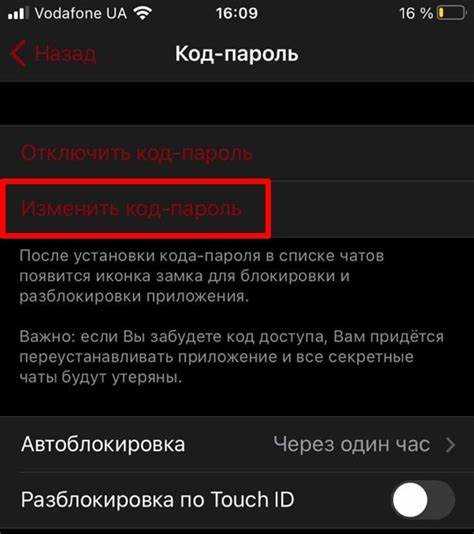
Откройте приложение Telegram на Mac и авторизуйтесь при необходимости. В левом верхнем углу экрана нажмите на пункт «Telegram» в меню и выберите «Настройки».
Перейдите в раздел «Конфиденциальность и безопасность». Пролистайте вниз до блока «Двухэтапная аутентификация» и нажмите «Установить пароль» или «Изменить пароль», если он уже задан.
Введите текущий пароль (если установлен), затем задайте новый. Пароль должен содержать не менее 6 символов. После ввода повторите его и нажмите «Продолжить».
Telegram предложит ввести подсказку для восстановления пароля и резервный адрес электронной почты. Убедитесь, что указанный email актуален – через него можно будет восстановить доступ.
Подтвердите действие, нажав «Готово». Изменения вступают в силу сразу, и новый пароль будет использоваться при повторной авторизации и верификации.
Что делать, если вы забыли пароль от Telegram
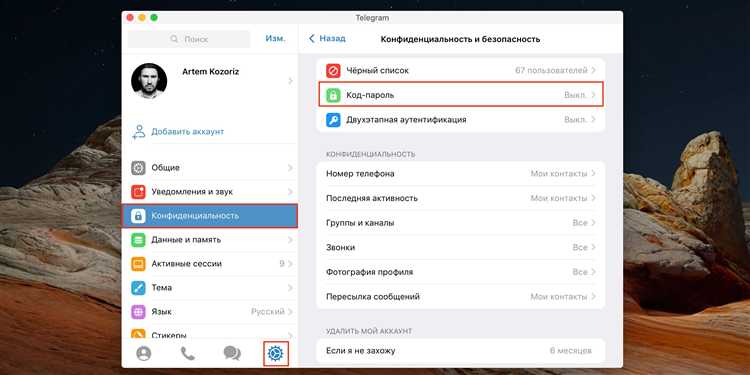
В Telegram пароль используется для защиты облачного чата и секретных чатов (если активирована функция двухфакторной аутентификации). Если вы забыли пароль, прямого способа его восстановления не существует. Для решения ситуации выполните следующие действия:
-
Проверьте возможность входа через SMS-код. На странице авторизации введите номер телефона и получите код подтверждения по SMS или в самом приложении Telegram на другом устройстве.
-
Сброс двухфакторной аутентификации возможен только через указанный при её настройке адрес электронной почты.
- Если вы указали email, на него придет ссылка для сброса пароля через 7 дней ожидания.
- Без email сброс невозможен, придется ждать 7 дней, после чего Telegram автоматически отключит двухфакторную аутентификацию.
-
Ожидание и повторная попытка – если вы не указали почту или не можете получить к ней доступ, войти в аккаунт можно будет только после истечения 7-дневного периода блокировки функции.
-
Использование другого устройства. Если Telegram активен на другом телефоне или ПК, попробуйте там отключить двухфакторную аутентификацию или изменить пароль.
-
Обращение в службу поддержки Telegram не помогает в сбросе пароля без подтверждения, так как безопасность аккаунтов построена на личных данных и двухфакторной аутентификации.
Подводя итог, ключевые шаги: авторизоваться по SMS, использовать email для сброса или ждать 7 дней. Чтобы избежать проблем, рекомендуется заранее привязать электронную почту к аккаунту и настроить резервные способы доступа.
Как отключить пароль двухэтапной аутентификации в Telegram
Отключение пароля двухэтапной аутентификации в Telegram доступно только при наличии доступа к текущему паролю. Для начала откройте настройки приложения на телефоне или ПК.
В разделе «Конфиденциальность и безопасность» выберите пункт «Двухэтапная аутентификация». Введите текущий пароль для подтверждения доступа.
После успешной авторизации появится возможность отключить пароль. Нажмите на кнопку «Отключить пароль» или «Удалить пароль». Подтвердите действие, введя пароль еще раз.
Если вы забыли пароль, отключить двухэтапную аутентификацию невозможно без восстановления доступа к аккаунту через резервный email, указанный при настройке. В этом случае следуйте инструкциям Telegram для сброса пароля.
После отключения пароль больше не потребуется при входе в аккаунт, однако это снизит уровень защиты, поэтому рекомендуется использовать альтернативные методы безопасности.
Вопрос-ответ:
Как изменить пароль в Telegram на телефоне Android?
Чтобы сменить пароль на телефоне Android, откройте приложение Telegram, нажмите на три горизонтальные линии в левом верхнем углу, выберите «Настройки», затем «Конфиденциальность и безопасность». Прокрутите до раздела «Двухэтапная проверка» и нажмите на него. Там вы сможете ввести новый пароль и сохранить изменения.
Можно ли изменить пароль Telegram на компьютере с Windows?
Да, изменить пароль в Telegram на ПК с Windows можно через приложение или веб-версию. Откройте Telegram, перейдите в «Настройки», затем выберите «Конфиденциальность и безопасность». В разделе «Двухэтапная проверка» выберите пункт для смены пароля и следуйте подсказкам, чтобы задать новый пароль.
Что делать, если забыл текущий пароль от двухэтапной проверки в Telegram?
Если забыли пароль, заданный для двухэтапной проверки, восстановить доступ можно через резервный email, указанный при настройке. В случае отсутствия доступа к электронной почте, придется дождаться истечения периода блокировки, после чего доступ восстановится, но без пароля. Важно заранее настроить резервный адрес, чтобы избежать таких ситуаций.
Как часто рекомендуется менять пароль в Telegram для повышения безопасности?
Нет строгих правил по срокам смены пароля, но лучше менять его при подозрениях на взлом или после использования пароля на других сервисах. Рекомендуется создавать сложные комбинации из букв, цифр и символов, чтобы затруднить доступ посторонним.
Можно ли отключить двухэтапную проверку в Telegram после установки пароля?
Да, отключить двухэтапную проверку возможно в разделе «Конфиденциальность и безопасность» в настройках Telegram. Для этого нужно ввести текущий пароль и выбрать опцию отключения. Однако стоит помнить, что это снизит уровень защиты вашего аккаунта.
Как изменить пароль в Telegram на смартфоне с Android?
Для смены пароля в Telegram на Android нужно открыть приложение и зайти в меню настроек, нажав на три полоски в левом верхнем углу. Затем выбрать раздел «Конфиденциальность и безопасность». В этом разделе найдите пункт «Двухэтапная проверка» и нажмите на него. После этого выберите «Изменить пароль» или «Установить пароль», если он не был задан ранее. Введите текущий пароль, если требуется, затем придумайте новый и подтвердите его. В конце сохраните изменения. Этот способ защищает ваш аккаунт дополнительно, помимо основного кода доступа.
Как поменять пароль в Telegram на компьютере с Windows?
Для смены пароля на ПК откройте Telegram и кликните на значок меню (три горизонтальные линии) в левом верхнем углу окна. Выберите «Настройки», затем перейдите в раздел «Конфиденциальность и безопасность». В пункте «Двухэтапная проверка» нажмите «Изменить пароль». Введите текущий пароль, если он установлен, и задайте новый. После подтверждения сохраните изменения. Этот метод позволяет повысить безопасность вашего аккаунта на стационарном устройстве.